Надстройване от 2013
Ако надстройвате до OneNote 2016 от OneNote 2013, пак ще имате всички функции, с които сте свикнали, а ще забележите и няколко нови. Първото нещо, което виждате, когато отворите OneNote 2016 е, че той има познатия облик на 2013 с по-цветна граница. Също така ще можете да се възползвате от интегрирането на OneNote с други приложения и услуги.
Сега можете да вградите видеоклипове от Office Mix, Vimeo и YouTube на страница в OneNote. За повече информация как да направите това, вижте Вмъкване на онлайн видеоклипове в OneNote.
С Microsoft Edge – новия браузър за Windows 10 – можете да пишете в уеб. След като си водите бележки или маркирате нещо на уеб страница, можете да споделите направеното с OneNote. Научете повече в сайта за практически съвети за Windows.
С помощта на me@onenote.com можете да изпращате съдържание от папката си "Входящи" направо в OneNote. Изпращането на имейл в OneNote е чудесен начин за съхраняване на важно съдържание, така че да можете да го намирате лесно впоследствие. Ако сте в движение и искате да си изпратите сами напомняне, просто напишете бърз имейл. Или, ако използвате приложение с бутон "Изпрати това по имейла", можете да го споделите със себе си в имейл.
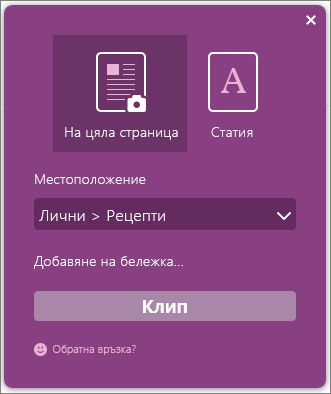
OneNote Clipper е друг начин да изрежете уеб съдържание направо в OneNote. Когато отворите Clipper, можете да изберете дали да изрежете цялата страница, или само част от нея. Можете дори да изберете в кой бележник и секция да изрязвате – така ще знаете къде да намерите по-късно съдържанието. Clipper е безплатно приложение, което можете да получите от onenote.com/clipper. Clipper стои в лентата с предпочитани на вашия браузър, така че е на ваше разположение, когато ви потрябва.
Office Lens е приложение за телефон. То е чудесен начин за заснемане на бележки и информация от табла, менюта, знаци и всичко друго с много текст. Няма нужда да нахвърляте бележки, да разчитате на размазани снимки или да се притеснявате, че бележките ви не са където трябва. Той е чудесен за заснемане на скици, чертежи и уравнения и дори на изображения без текст. Office Lens премахва сенките и странните ъгли, така че изображенията стават лесни за четене. Можете да изтеглите Office Lens безплатно от магазина на Windows Phone. Нямате Windows Phone? Не се тревожете! Office Lens е наличен за iPhone и Android също.
Надстройване от 2010
Ако надстройвате до OneNote 2016 от 2010, ще се радвате на всички функции, които са изброени по-горе, и ще намерите множество други нови функции, които са въведени в 2013. OneNote има изчистен и прост облик, така че да можете да се концентрирате върху вашите бележки, а не върху потребителския интерфейс. Освен визуалния облик ще получите и много полезни функции.
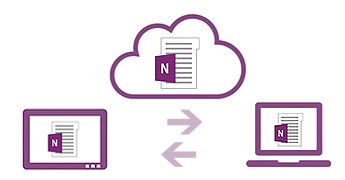
Облакът е вашето място за съхранение на файлове в небето. В OneNote е лесно да създадете бележник в OneDrive или в сайта на организацията си. Оттам можете лесно да преглеждате, редактирате, синхронизирате и споделяте бележките си дори и да работите съвместно с членове на семейството, колеги или съученици по едни и същи бележки едновременно. Вашият бележник е на твърдия ви диск? Можете да го преместите в облака по всяко време.
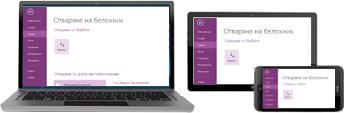
Когато запишете своите бележници в облака, можете да стигнете до бележките си от всички свои устройства – включително компютъра или таблета с Windows, Mac, смартфона, iPad или устройството с Android. Можете също да използвате безплатния Office за уеб в практически всеки браузър.
Можете безпроблемно да чертаете, изтривате и редактирате с пръст, перо или мишка на всяко устройство със сензорен екран, като Tablet PC или лаптоп със сензорен екран. Ако трябва да споделите ръкописните си бележки и сте загрижени дали ще са четливи, OneNote може автоматично да конвертира ръкописа ви в текст.
Можете да прикачите почти всеки компютърен файл към всяка част от бележките си, така че да имате копие на файла в своя бележник. Можете също да създавате или импортирате електронни таблици на Excel и диаграми на Visio директно в OneNote и да редактирате информацията в тях директно в бележките си.
Създавайте по-сложни таблици във вашите бележки, отколкото преди. OneNote сега поддържа нови опции за форматиране за оцветяване на клетки, заглавни редове и сортиране на данни в клетки на таблица, така че да можете да организирате и показвате информацията така, както искате.
Можете да идентифицирате и удостоверявате другите автори по-лесно с интегрираните профили в OneNote. Извършете търсене за промени в бележника и редакции по имена на авторите и прегледайте всички скорошни редакции, когато се върнете в споделен бележник.
Можете да се присъединявате към онлайн събрания и да споделяте бележките си от всяко поддържано устройство дори ако Office не е инсталиран.
OneNote автоматично записва и синхронизира всичко, докато работите, така че можете да се концентрирате върху мислите и идеите си вместо върху файловете. Използвайте функцията за незабавно търсене, за да намерите нещо, което някога сте създали или записали в OneNote. А ако някога се наложи да споделите снимка на бележките си с човек, който не разполага с OneNote, можете да експортирате бележките си в редица файлови формати.










